- Autor Abigail Brown [email protected].
- Public 2023-12-17 06:58.
- Última modificação 2025-01-24 12:20.
O que saber
- Os erros Xinput1_3.dll indicam um problema com o Microsoft DirectX; o arquivo DLL xinput1_3 está contido nessa coleção de software.
- Esses erros geralmente aparecem apenas quando você executa jogos baseados em Windows e programas gráficos avançados.
- Uma reinicialização do sistema geralmente pode resolver o erro. Se isso não funcionar, há cinco outras coisas que você pode tentar.
O que causa erros xinput1_3.dll?
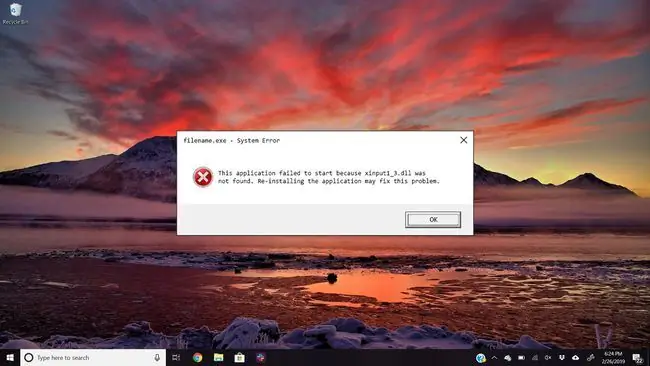
Várias das mensagens de erro xinput1_3.dll mais comuns incluem:
O arquivo xinput1_3.dll está ausente
Xinput1_3. DLL não encontrado
Arquivo xinput1_3.dll não encontrado
Xinput1_3.dll não encontrado. A reinstalação pode ajudar a corrigir isso.
Os erros Xinput1_3.dll geralmente aparecem quando um jogo ou outro programa de software é iniciado e podem se aplicar a qualquer programa que dependa do Microsoft DirectX, embora seja mais comum em videogames.
Qualquer um dos sistemas operacionais da Microsoft desde o Windows 98 pode ser afetado por xinput1_3.dll e outros problemas do DirectX.
Como corrigir erros Xinput1_3.dll
Não baixe o arquivo DLL xinput1_3.dll individualmente de qualquer "site de download de DLL." Baixar DLLs desses sites nunca é uma boa ideia. Se você já baixou xinput1_3.dll de um desses sites de download de DLL, remova-o de onde quer que o tenha colocado e continue com estas etapas.
Reinicie seu computador se ainda não o fez.
O erro xinput1_3.dll pode ser um acaso e uma simples reinicialização pode eliminá-lo completamente.
Instale a versão mais recente do Microsoft DirectX. Provavelmente, atualizar para a versão mais recente do DirectX corrigirá o erro xinput1_3.dll não encontrado.
A Microsoft geralmente lança atualizações para o DirectX sem atualizar o número da versão ou a letra instale a versão mais recente, mesmo que sua versão seja tecnicamente a mesma.
Windows 10, 8, 7, Vista, XP, etc. são todos suportados por este mesmo pacote de instalação do DirectX. Ele instalará qualquer arquivo DirectX 11, DirectX 10 ou DirectX 9 necessário e suportado nessa versão do Windows.
Supondo que a versão mais recente do DirectX da Microsoft não corrija o erro xinput1_3.dll que você está recebendo, procure um programa de instalação do DirectX no CD ou DVD do jogo ou do aplicativo. Normalmente, se um jogo ou outro programa usa DirectX, os desenvolvedores de software incluem uma cópia do DirectX no disco de instalação.
Às vezes - embora não frequentemente - a versão DirectX incluída no disco é mais adequada para o programa do que a versão mais recente disponível online.
- Desinstale o jogo ou programa de software e reinstale-o novamente. Algo pode ter acontecido com os arquivos de programa que funcionam com xinput1_3.dll, e uma reinstalação pode resolver o problema.
- Restaure o arquivo xinput1_3.dll do pacote de software DirectX mais recente. Se as etapas de solução de problemas acima não funcionaram para resolver o erro xinput1_3.dll, tente extrair o xinput1_3.dll individualmente do pacote para download do DirectX.
- Atualize os drivers da sua placa de vídeo. Embora não seja a solução mais comum, em algumas situações, atualizar os drivers da placa de vídeo em seu computador pode corrigir esse problema do DirectX.
Precisa de mais ajuda?
Se você não quiser corrigir esse problema sozinho, consulte Como faço para consertar meu computador? para obter uma lista completa de suas opções de suporte, além de ajuda com tudo ao longo do caminho, como calcular os custos de reparo, remover seus arquivos, escolher um serviço de reparo e muito mais.
FAQ
Onde está localizado xinput1_3.dll?
No Windows, vá para File Explorer > Windows > System32 para encontrar xinput1_3.dll.
Como faço para corrigir erros de DirectX em League of Legends?
Primeiro, exclua o arquivo Game.cfg localizado em Riot Games/League of Legends/Config. Ou exclua também os subarquivos nesta pasta. Se isso não resolver seus problemas, talvez seja necessário reparar o. NET Framework também.






